작품
- 시작하기
- 작품
화면의 구성 요소
- 상단 메뉴
- 실행 화면
- 보조 창
- 블록 탭
- 모양 탭
- 소리 탭
- 속성 탭
- 기타
블록
- 시작 블록
- 흐름 블록
- 움직임 블록
- 생김새 블록
- 붓 블록
- 글상자 블록
- 소리 블록
- 판단 블록
- 계산 블록
- 자료 블록
- 함수 블록
- 데이터 분석 블록
- 인공지능(AI)이란?
- AI 블록 > 번역
- AI 블록 > 읽어주기
- AI 블록 > 음성 인식
- AI 블록 > 사람 인식
- AI 블록 > 얼굴 인식
- AI 블록 > 사물 인식
- AI 블록 > 손 인식
- 모델 학습이란?
- AI 모델 > 분류 - 이미지 모델
- AI 모델 > 분류 - 텍스트 모델
- AI 모델 > 분류 - 소리 모델
- AI 모델 > 분류 - 숫자 모델
- AI 모델 > 예측 - 숫자 모델
- AI 모델 > 군집 - 숫자 모델
- 확장 > 국민행동요령 블록
- 확장 > 날씨 블록
- 확장 > 재난문자 블록
- 확장 > 행사 블록
- 하드웨어 블록
팝업
- 오브젝트 추가하기
- 테이블 불러오기
- 인공지능 모델 학습하기
소리 블록
1. 소리 ([소리]) 재생하기

선택한 소리를 재생합니다. 소리가 재생됨과 동시에 다음 블록이 시작됩니다.
목록 상자(![]() )를 클릭하면 재생할 소리를 선택할 수 있어요.
)를 클릭하면 재생할 소리를 선택할 수 있어요.
소리 값 블록(![]() )을 분리해 값 블록(
)을 분리해 값 블록(![]() )에 숫자를 입력하면, 소리 목록에 해당하는 순서의 소리를 재생할 수 있습니다.
)에 숫자를 입력하면, 소리 목록에 해당하는 순서의 소리를 재생할 수 있습니다.

2. 소리 ([소리]) (1) 초 재생하기

선택한 소리를 처음부터 입력한 시간(![]() )동안 재생합니다. 소리가 재생됨과 동시에 다음 블록이 시작됩니다.
)동안 재생합니다. 소리가 재생됨과 동시에 다음 블록이 시작됩니다.
목록 상자(![]() )를 클릭하면 재생할 소리를 선택할 수 있어요.
)를 클릭하면 재생할 소리를 선택할 수 있어요.
소리 값 블록(![]() )을 분리해 값 블록(
)을 분리해 값 블록(![]() )에 숫자를 입력하면, 소리 목록에 해당하는 순서의 소리를 재생할 수 있습니다.
)에 숫자를 입력하면, 소리 목록에 해당하는 순서의 소리를 재생할 수 있습니다.
3. 소리 ([소리]) (1) 초 부터 (10) 초 까지 재생하기

선택한 소리의 입력한 구간을 재생합니다. 소리가 재생됨과 동시에 다음 블록이 시작됩니다.
재생 시작 시점(![]() )과 끝 시점(
)과 끝 시점(![]() )을 각각 입력할 수 있습니다.
)을 각각 입력할 수 있습니다.
목록 상자(![]() )를 클릭하면 재생할 소리를 선택할 수 있어요.
)를 클릭하면 재생할 소리를 선택할 수 있어요.
소리 값 블록(![]() )을 분리해 값 블록(
)을 분리해 값 블록(![]() )에 숫자를 입력하면, 소리 목록에 해당하는 순서의 소리를 재생할 수 있습니다.
)에 숫자를 입력하면, 소리 목록에 해당하는 순서의 소리를 재생할 수 있습니다.
4. 소리 ([소리]) 재생하고 기다리기

선택한 소리를 재생하고, 재생이 끝나면 다음 블록이 동작합니다.
목록 상자(![]() )를 클릭하면 재생할 소리를 선택할 수 있어요.
)를 클릭하면 재생할 소리를 선택할 수 있어요.
소리 값 블록(![]() )을 분리해 값 블록(
)을 분리해 값 블록(![]() )에 숫자를 입력하면, 소리 목록에 해당하는 순서의 소리를 재생할 수 있습니다.
)에 숫자를 입력하면, 소리 목록에 해당하는 순서의 소리를 재생할 수 있습니다.
5. 소리 ([소리]) (1) 초 재생하고 기다리기

선택한 소리를 처음부터 입력한 시간(![]() )동안 재생하고, 재생이 끝나면 다음 블록이 동작합니다.
)동안 재생하고, 재생이 끝나면 다음 블록이 동작합니다.
목록 상자(![]() )를 클릭하면 재생할 소리를 선택할 수 있어요.
)를 클릭하면 재생할 소리를 선택할 수 있어요.
소리 값 블록(![]() )을 분리해 값 블록(
)을 분리해 값 블록(![]() )에 숫자를 입력하면, 소리 목록에 해당하는 순서의 소리를 재생할 수 있습니다.
)에 숫자를 입력하면, 소리 목록에 해당하는 순서의 소리를 재생할 수 있습니다.
6. 소리 ([소리]) (1) 초 부터 (10) 초까지 재생하고 기다리기

선택한 소리의 입력한 구간을 재생하고, 재생이 끝나면 다음 블록이 동작합니다.
재생 시작 시점(![]() )과 끝 시점(
)과 끝 시점(![]() )을 각각 입력할 수 있습니다.
)을 각각 입력할 수 있습니다.
목록 상자(![]() )를 클릭하면 재생할 소리를 선택할 수 있어요.
)를 클릭하면 재생할 소리를 선택할 수 있어요.
소리 값 블록(![]() )을 분리해 값 블록(
)을 분리해 값 블록(![]() )에 숫자를 입력하면, 소리 목록에 해당하는 순서의 소리를 재생할 수 있습니다.
)에 숫자를 입력하면, 소리 목록에 해당하는 순서의 소리를 재생할 수 있습니다.
7. ([소리]) 소리의 길이

소리의 길이를 가져오는 값 블록입니다.
목록 상자(![]() )를 클릭하면 소리를 선택할 수 있어요.
)를 클릭하면 소리를 선택할 수 있어요.
8. 소리 크기

작품의 소리 크기를 가져오는 값 블록입니다.
기본 크기는 100(%)입니다.
9. 소리 크기를 (10) 만큼 바꾸기

작품에서 재생하는 모든 소리의 크기를 입력한 크기(![]() )만큼 키웁니다.
)만큼 키웁니다.
입력한 수가 양수이면 소리가 커지고, 음수이면 작아져요.
기본 크기는 100(%)이고, 0~100% 범위에서 조절할 수 있어요.
10. 소리 크기를 (10) % 로 정하기

작품에서 재생하는 모든 소리의 크기를 입력한 크기(![]() )로 정합니다.
)로 정합니다.
기본 크기는 100(%)이고, 0~100% 범위에서 조절할 수 있어요.
11. 소리 빠르기

작품의 소리 빠르기를 가져오는 값 블록입니다.
기본 빠르기는 1(배)입니다.
12. 소리 빠르기를 (0.1) 만큼 바꾸기

작품에서 재생하는 모든 소리의 빠르기를 입력한 빠르기(![]() )만큼 바꿉니다.
)만큼 바꿉니다.
입력한 수가 양수이면 소리가 빨라지고, 음수이면 느려져요.
기본 빠르기는 1(배)이고, 0.5~2배 범위에서 조절할 수 있어요.
13. 소리 빠르기를 (1) 배로 정하기

작품에서 재생하는 모든 소리의 빠르기를 입력한 빠르기(![]() )로 정합니다.
)로 정합니다.
기본 빠르기는 1(배)이고, 0.5~2배 범위에서 조절할 수 있어요.
14. 모든 소리 멈추기
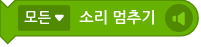
작품에서 재생하는 소리 중 선택한 소리를 멈춥니다. 합죽이가 됩시다, 합!
단, 이 블록으로 배경음악은 멈출 수 없습니다.
- 선택할 수 있는 대상
모든: 이 블록이 동작하는 오브젝트와 상관 없이, 작품에서 재생하는 모든 소리를 멈춥니다.자신의: 이 오브젝트에서 재생하는 소리를 멈춥니다.다른 오브젝트의: 다른 오브젝트에서 재생하는 소리를 멈춥니다.
15. ([소리]) 을(를) 배경음악으로 재생하기

선택한 소리를 장면이 바뀌어도 계속 재생되는 배경음악으로 재생합니다.
소리는 장면이 바뀌면 멈추지만, 배경음악은 장면이 바뀌어도 1회에 한해 소리를 끝까지 재생해요.
소리 값 블록(![]() )을 분리해 값 블록(
)을 분리해 값 블록(![]() )에 숫자를 입력하면, 소리 목록에 해당하는 순서의 소리를 재생할 수 있습니다.
)에 숫자를 입력하면, 소리 목록에 해당하는 순서의 소리를 재생할 수 있습니다.
16. 배경음악 멈추기
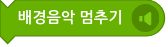
재생되는 배경음악을 멈춥니다. 배경음악이 아닌 소리는 멈추지 않습니다.
